Co je program Samsung Magician a jak jej používat
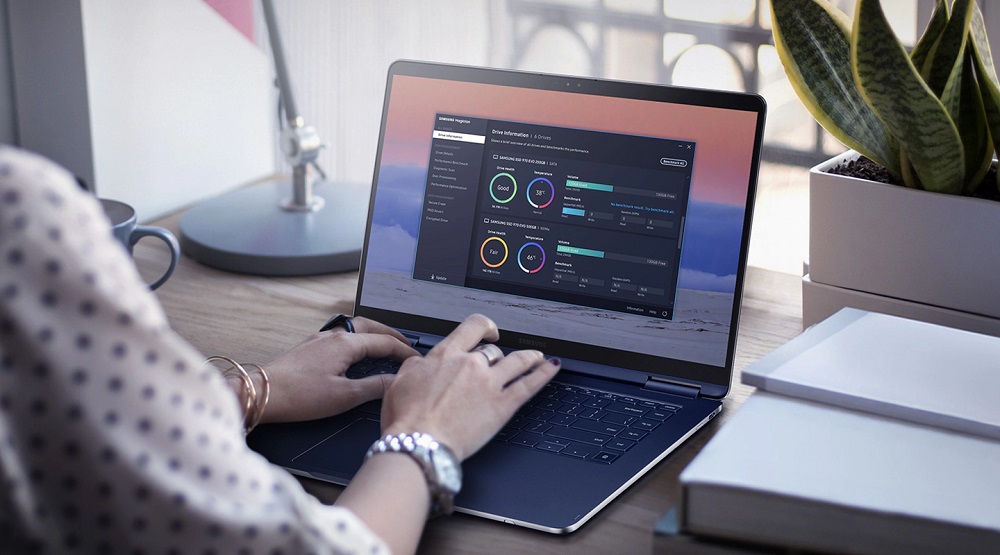
- 4847
- 619
- Lubor Blecha
Drivy s pevným stavem dlouho obsadily výklenek informačních nosičů s relativně malou kapacitou, i když USB flash disk při 64/128 GB těm, kteří již nelze připsat. Ale existovala fronta a plně naplněné disky, což postupně nahrazující tradiční pevné disky. Takové disky SSD, které mají dostatečný počet nepochybných výhod, nemají nevýhody, zatímco některé z nich jsou částečně eliminovány s výhradou použití specializovaného. Magická užitečnost od slavné jihokorejské značky Samsung je jen jedním z těchto programů. Distribuovaný zdarma, je kompatibilní s většinou disků SSD své vlastní výroby ze série 470. Bohužel to nefunguje s solidními state disky jiných výrobců. Ale s jeho pomocí můžete odlišit originální disk od neriginálního pohonu.
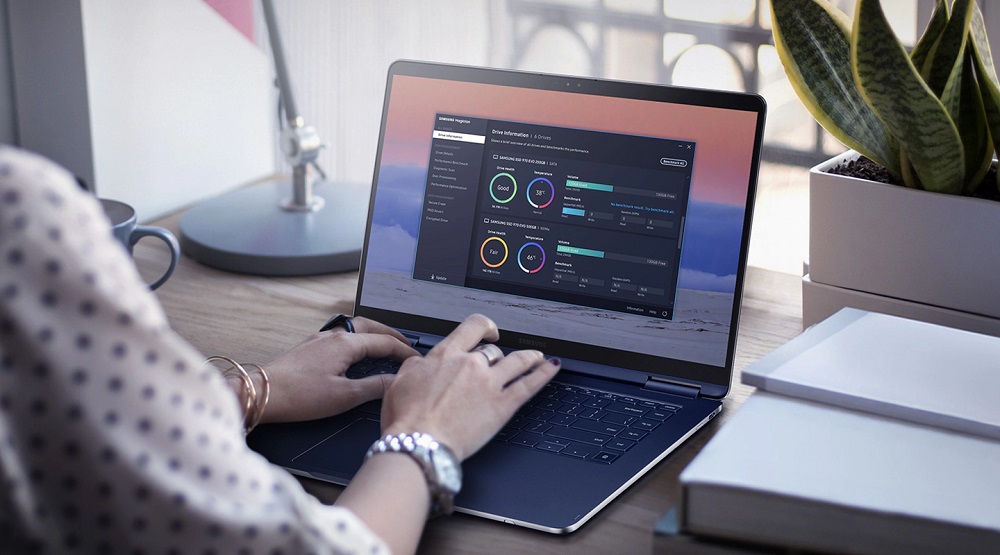
Magician Samsung - Jaký je tento program
Masivní přechod na disky SSD je omezen jediným závažným faktorem - omezením počtu cyklů přepisování dat pro konkrétní úložnou sekci. Z tohoto důvodu se takové nosiče používají hlavně jako systémové disky, na kterých je umístěn operační systém, ne tak často vyžadující rekordní operace.
Pro takový disk po dlouhou dobu je nutné nastavit operační systém, aby se minimalizoval počet odvolání k dopravci. A samozřejmě sledujte, když tento indikátor dosáhne kritických hodnot, aby neztratil důležitá data. Je také vhodné studovat produktivitu železa, abyste věděli, co lze od nové jednotky očekávat. Nakonec musíte sledovat vydání nových verzí firmwaru a ovladačů pro disky SSD, které také poskytují příležitost zlepšit své pracovní ukazatele.
Specializovaný software se tedy dobře vyrovná s prvním a posledním z popsaných úkolů, v našem případě - magická společnost Samsung Magician. Nevyžaduje konkrétní znalosti od uživatele, což umožňuje několika jednoduchým nastavením optimalizovat práci subsystému disku, s přihlédnutím k prvkům informačních nosičů solidních state a provádět testy výkonu takových disků.
Přehled možností užitečnosti bude diskutován podrobněji nižší a přítomnost ruského rozhraní pomůže s rychlým vývojem schopností softwarového produktu.
Instalace Samsung Magician
Jako obvykle doporučujeme stahovat instalační soubor z oficiálního webu výrobce. Je také přípustné používat čas -testování času.
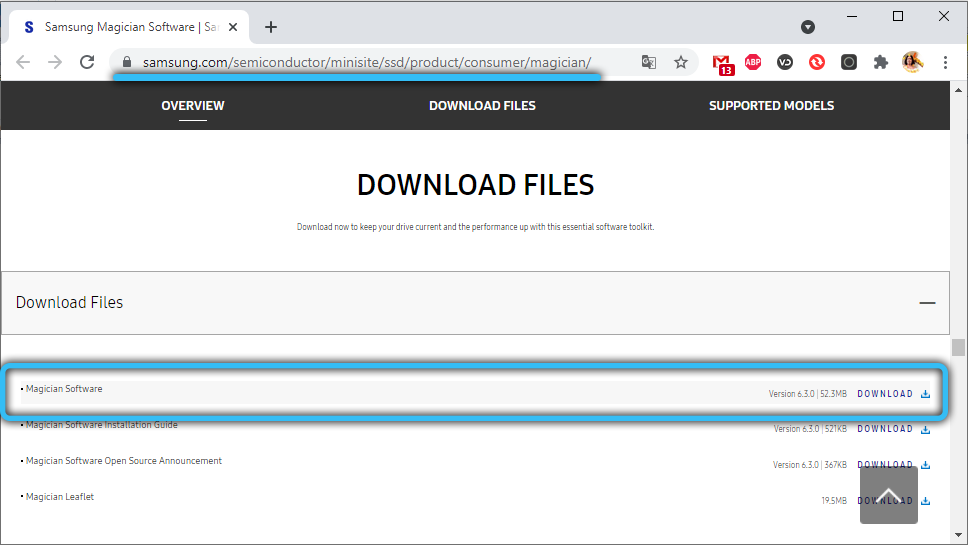
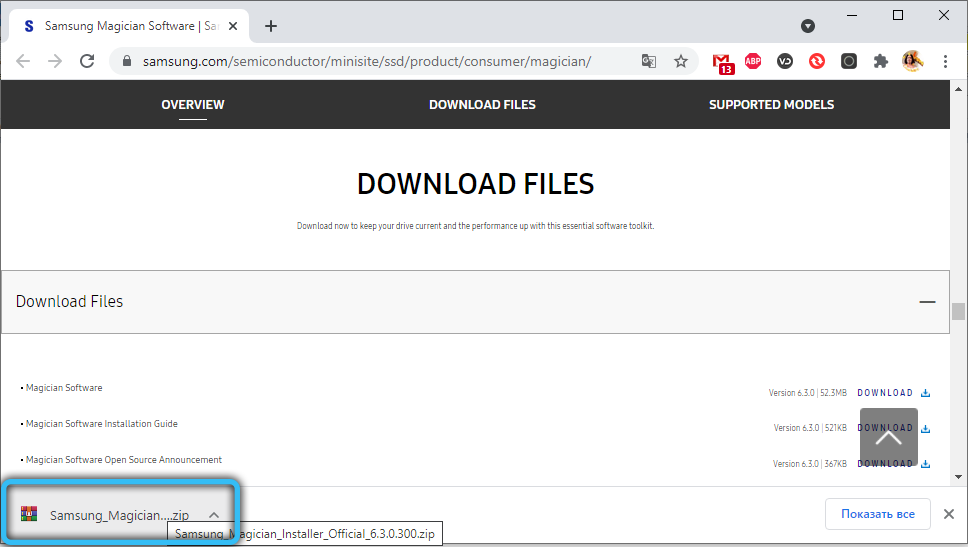
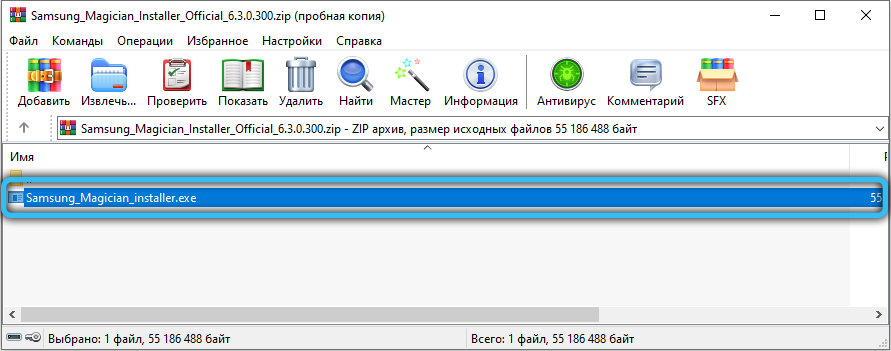
Po stažení instalačního programu, spusťte jej, vyberte jazyk rozhraní (ruština je k dispozici), po kterém spustí práce magisterského práce. Musíte jen sledovat jeho náznaky. Začněte s - Přijměte podmínky licenční smlouvy a poté rozhodněte pro katalog, ve kterém bude program nainstalován.

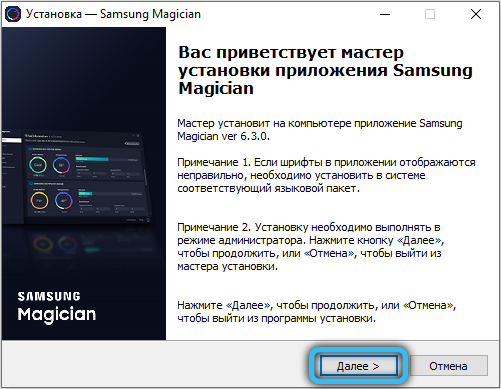
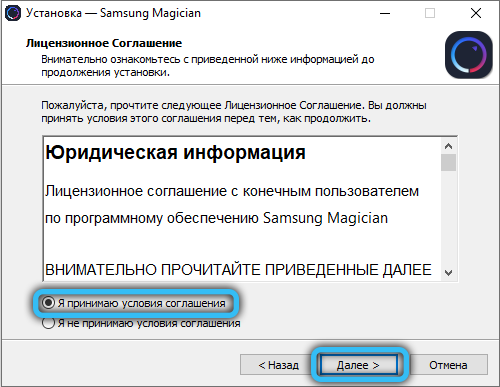
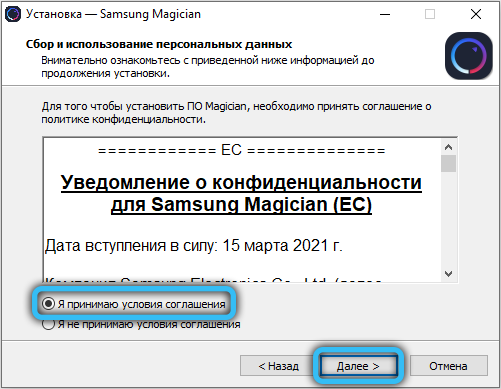
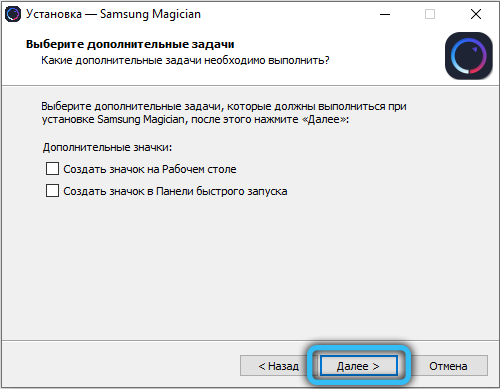
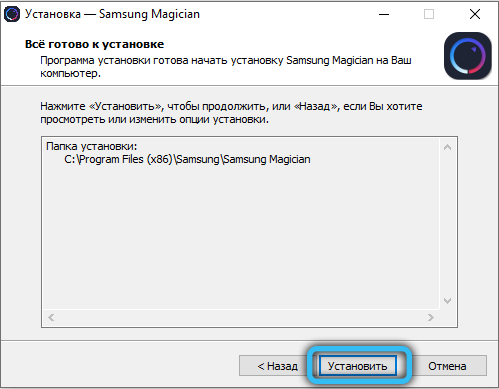
Po dokončení procesu klikněte na tlačítko „Kompletní“. Restartování počítače není vyžadováno, nástroj se může začít používat ihned po instalaci.
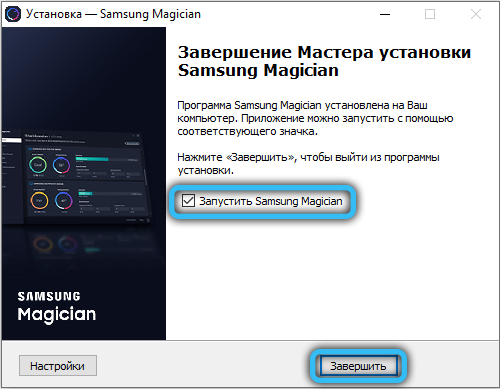
Nastavení programu bude popsáno níže, ale zaměřujeme se na význam aktualizací kouzelníků Samsung. Po spuštění nástroje na hlavní obrazovce pod levicí uvidíte tlačítko Aktualizace.
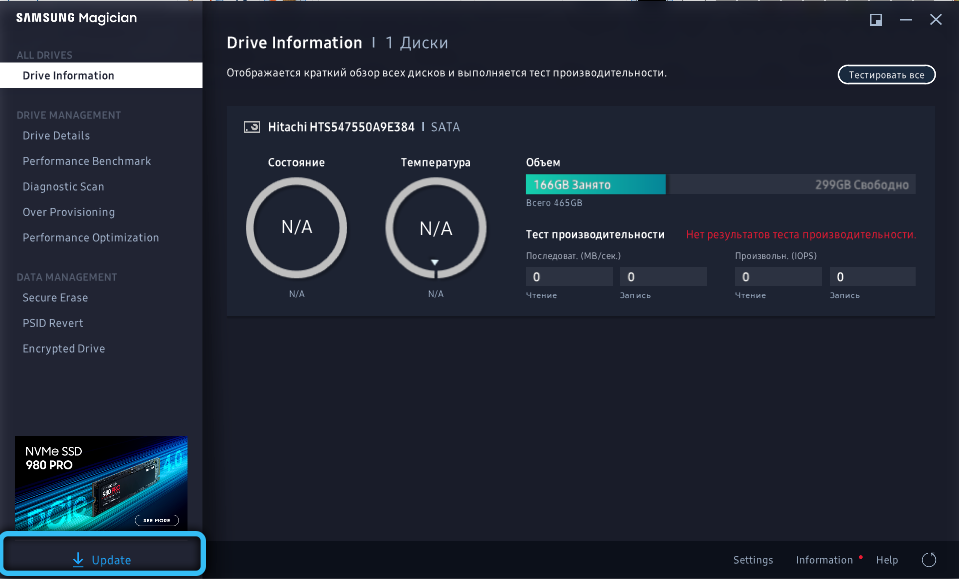
Kliknutím na to uvidíte aktuální verzi softwaru (v době psaní článku bylo 6.3.0). Pokud se ikona stahování objevila poblíž nápisu, znamená to, že je k dispozici čerstvější verze programu. Klikněte na tuto šipku a program bude aktualizován v automatickém režimu (je vyžadována dostupnost přístupu k síti).
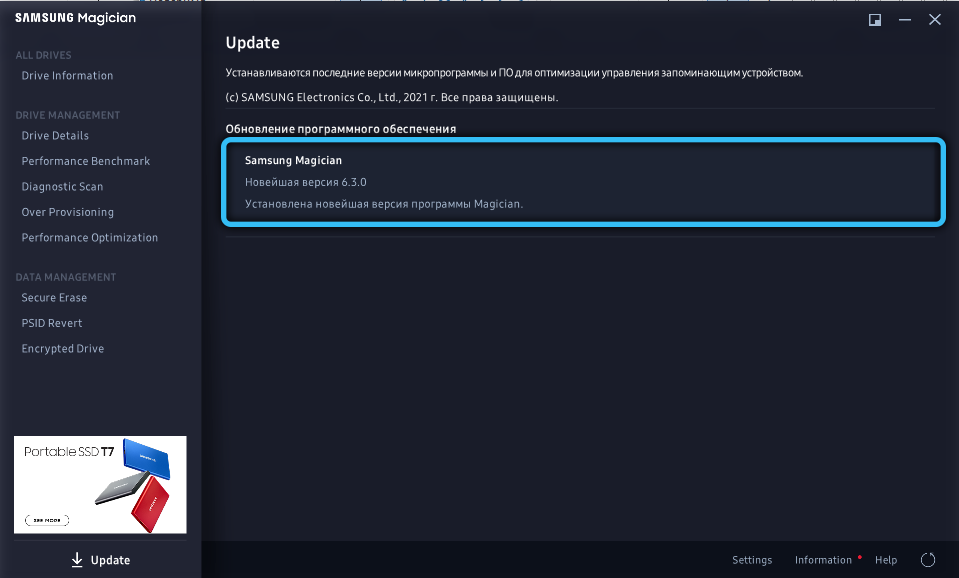
Všimněte si, že aktualizace kouzelníků Samsung se bude týkat konkrétního disku SSD a pouze od Samsung. Pokud existuje několik disků, mohou být vybrány v okně hlavního okna.
POZORNOST. Pokud je režim rychlého režimu aktivován pro vybranou jednotku SSD, nebude možné pro něj nainstalovat aktualizaci softwaru, i když je k dispozici.Během postupu aktualizace je žádoucí, aby byly všechny ostatní aplikace uzavřeny a v tuto chvíli se nedoporučuje provádět žádné akce, které mohou vést k zamrznutí počítače.
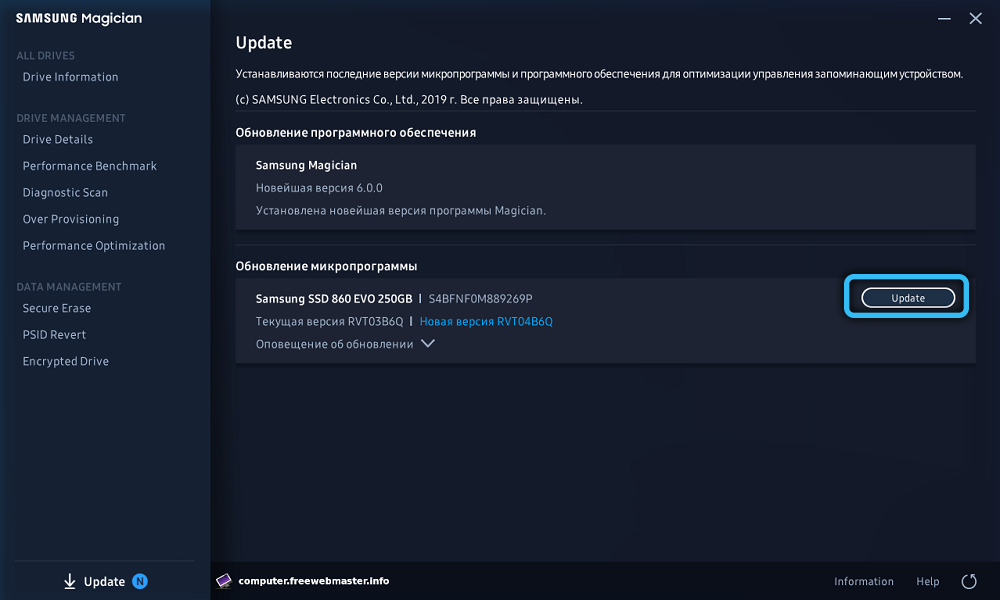
Jak používat nástroj Samsung Magician
Rozhraní užitečnosti je poměrně jednoduché a srozumitelné: Vlevo - okno nabídky je vpravo pracovní okno. Celkem jsou tři hlavní sekce. Zvažte práci každého z nich.
Všechny disky (všechny jednotky)
Je zde jeden pododdíl - Informace o pohonu. Na začátku programu to začíná on. Nástroj prohledává subsystém disku a zobrazuje informace o parametrech každého z objevených disků SSD. Zde můžete také zahájit výkon výkonu vašich disků solidních state, vyhodnotit jeho stav (teplota, objem zaznamenaných dat a další informace).
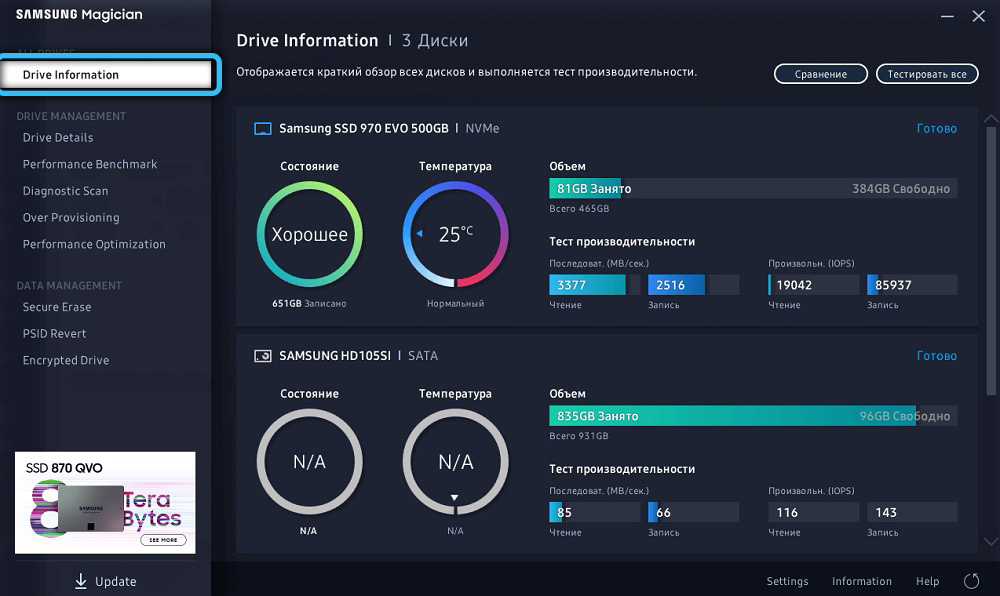
Řízení jízdy)
Zahrnuje pět pododdílů:
- Podrobnosti o jednotce vydávají informace o vybrané jednotky (číslo použitého rozhraní sériového disku, číslo verze firmwaru). Zde je uvedena sleva na disku a jeho aktuální teplota. Nahoře je tlačítko s.M.A.R.T., Stisknutím, které získáte příležitost exportovat parametry svého nosiče;
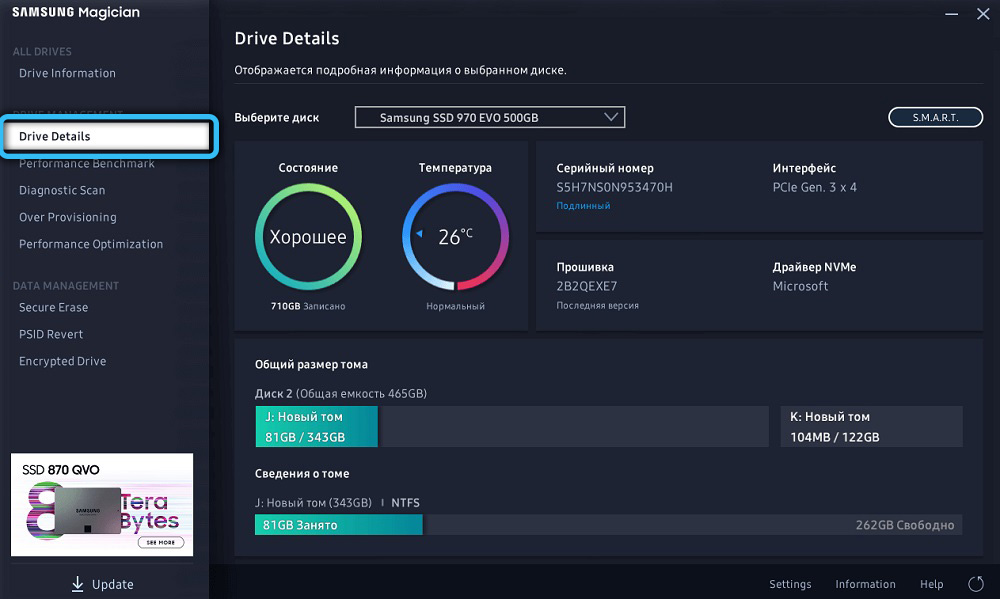
- Performance Benchmark je pododdíl, který vám umožní přesně vyhodnotit výkon disku SSD. Vyberte jednotku a kliknutím na tlačítko „Start“ spusťte testovací postup sestávající z výkonu operací záznamu/čtení v určité sekvenci a v náhodném pořadí. Během testování nezačněte žádné jiné programy. Výsledky získané v kouzelníku Samsung lze porovnat s údaji o pasu, obvykle je nesrovnalost malá. Například při používání CryshalDiskmark se výsledky ve většině případů ukážou jako velké, což lze připsat vlastnostem měření. Můžete také zobrazit výsledky předchozích testů;
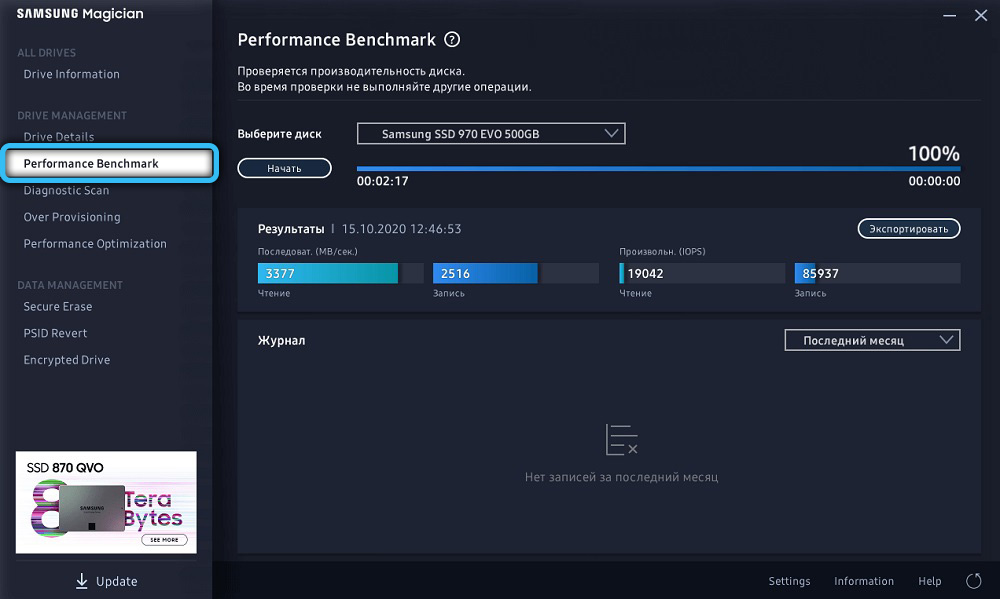
- Divize diagnostického skenování se objevila v programu, počínaje šestou verzí. Umožňuje vám naskenovat jednotku pro chyby čtení/záznamu. Kontrolu lze provádět podle zrychleného postupu nebo v depresitě. Pokud jsou nalezeny chybné sektory v kouzelníku Samsung, můžete se jich pokusit zbavit, i když to ne vždy dopadne a záleží na vážné chybě;
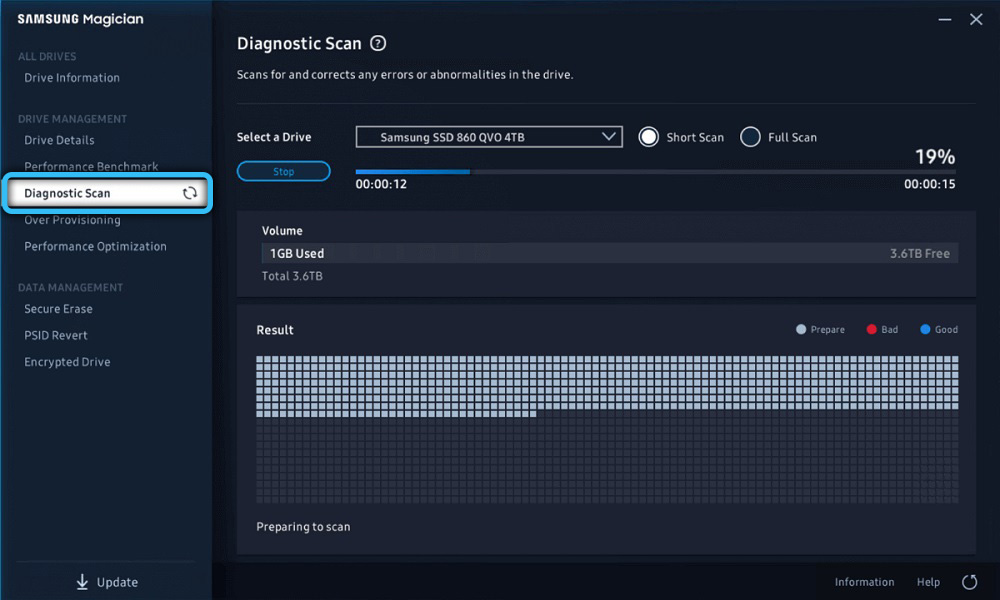
- Pododdíl nadměrné poskytování umožňuje zlepšit parametry výkonu subsystému disku jako celku, kvůli rezervaci části RAM a jeho použití jako mezipaměti. Taková možnost umožňuje nejprve zvýšit rychlost pohonu a za druhé prodloužit jeho životnost snížením operací nahrávání. Doporučená hodnota nastavená ve výchozím nastavení Samsung Magician je 10%, ale můžete zavést svou vlastní hodnotu až 50% objemu disku;
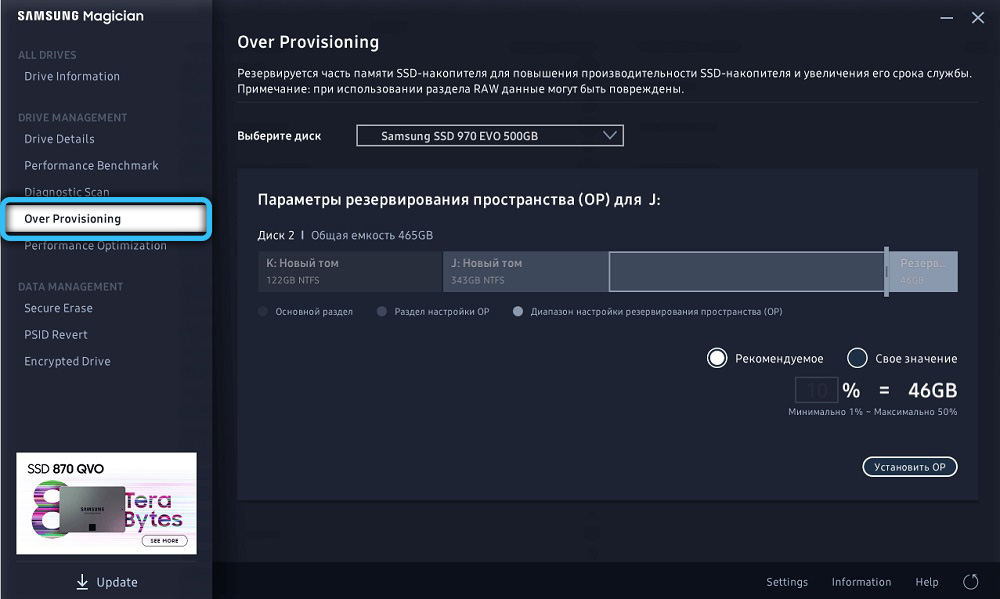
- Optimalizace výkonu je pododdíl, který také umožňuje zvýšení výkonu pohonu aktivací stavu rychlého režimu nebo oříznutí.
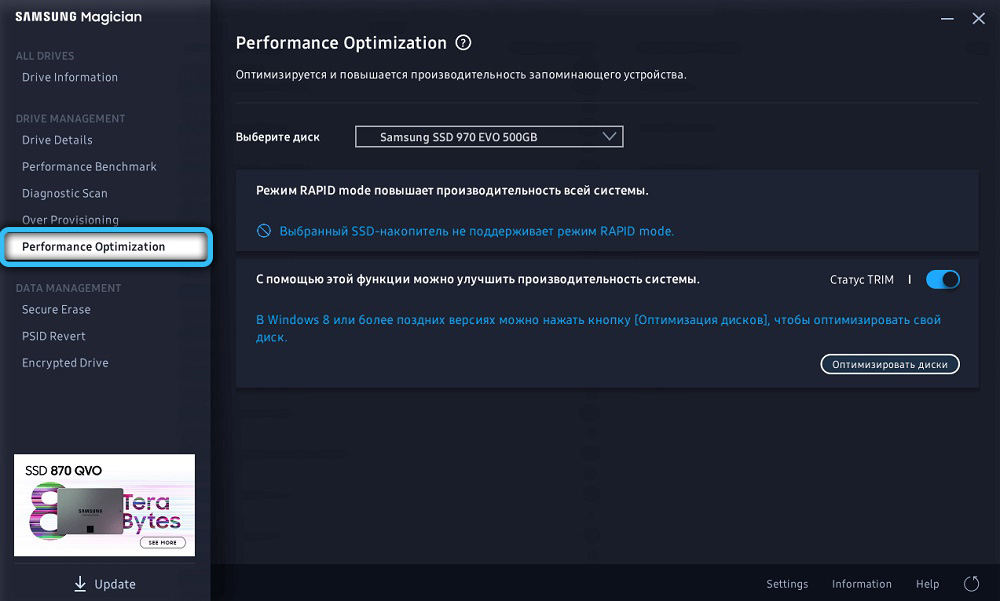
Správa dat)
Secure Erase pododdíl je prostředek k odstranění bezpečnosti dat z jednotky. Obvykle, když je disk prodán/výměnu, musí být vyčištěn od jakékoli stopy vaší činnosti. Konvenční formátování deleys data, ale ne úplně, částečně může být obnovena. Funkce bezpečné smazání, přítomná u kouzelníka Samsung, vám umožňuje neodvolatelně odstranit data. Pro zahájení postupu však musíte nejprve vytvořit spouštěcí disk na flash disku. Chcete -li to provést, vložte nosič do konektoru, počkejte, až systém rozpozná jednotku, vyberte jej a klikněte na tlačítko „Start“. Aby fungovala funkce Secure Eras, je nutné načíst z flash disku, pro kterou musíte nastavit vhodnou metodu načtení OS v UEFI/BIOS.
PSID Revert je pododdíl, jehož hlavní funkcí je zpracování chyb, které vznikají ve fázi šifrování dat na disku. Musíte tuto funkci použít s velkou opatrností, protože existuje šance na odstranění důležitých dat uložených na jednotce.

Pododdíl k šifrované jednotce pouze poskytuje šifrování dat pomocí funkce BitLocker. Pokud je operační systém nainstalován na disku pevného state, Samsung kouzelník poskytne svou čistou instalaci s podporou šifrování dat.
Všimněte si, že přenos systému (klonování HDD disku) pomocí kouzelníka Samsung nelze provést. K tomu existují i jiné nástroje (například migrace dat Samsung). Ale spravedlivě si všimneme, že přenos systému Windows 10 z HDD na SSD není vždy prováděn správně, protože existuje mnoho nuancí, kvůli kterému budou některé funkce, postupy nebo programy na pevném jednotce nesprávně fungovat.
Závěr
Jak vidíte, rozhraní Magician Samsung je jednoduché a pochopitelné a nejnovější verze programu má nové sekce, které rozšiřují jeho funkčnost. Pokud tedy chcete zvýšit výkon a zdroj vašeho disku SSD nebo se jen zabývat jeho schopnostmi, bude pro vás velmi užitečný nástroj Samsung. Vzhledem k vysokým nákladům na pevné jednotky je třeba použít jakékoli možnosti, které prodlužují jejich život. Ve srovnání s jinými populárními nástroji s přibližně stejnými příležitostmi pracuje Samsung kouzelník správněji, pokud jde o disky od stejného výrobce.

